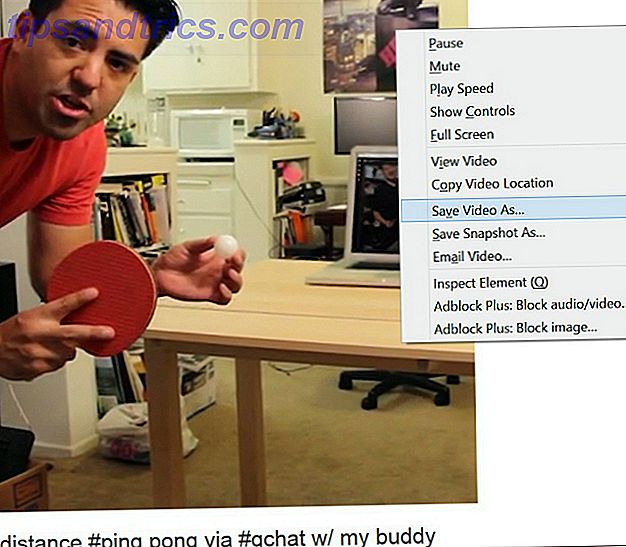Ubuntu rangerer som uten tvil det mest populære Linux-operativsystemet. Det er absolutt en av de mest kjente. Det er en av de distribusjonene som holder brukerne tilbake 8 ting som holder deg tilbake til Ubuntu 8 ting som holder deg tilbake til Ubuntu Det går så mye i Linux-verdenen, fra nye funksjoner i GNOME Shell til utgivelsen av plasma 5, og det fantastiske Elementary OS, så hvorfor holder du deg med Ubuntu? Les mer . Ubuntu varierer imidlertid ganske mye. Innenfor Ubuntu er det to forskjellige smaker: en stabil frigivelse og langsiktig service (LTS) iterasjon.
Videre deles Ubuntu i Ubuntu Cloud, Ubuntu Core, Ubuntu Kylin, Ubuntu Desktop og Ubuntu Server. I denne artikkelen lærer du alt om forskjellene mellom Ubuntu Server og Ubuntu Desktop.
Servere vs. Desktops

La oss vurdere et skrivebord mot en server før du dykker inn i forskjeller i Ubuntu Desktop og Ubuntu Server. Servere kommer vanligvis i to formfaktorer: rackmontert og tårn. En tårnserver er i hovedsak en desktop, men dens deler er ofte forskjellige med fokus på levetid, stabilitet og sikkerhet. For eksempel bruker servere feilkodekorrigering (ECC) RAM. Mens ikke-server-skrivebord ikke gjør det.
Dessuten inkluderer servere ikke nødvendigvis eksterne enheter som en skjerm, tastatur og mus. Kjører en server sans periferiutstyr er kjent som en "headless" oppsett. Men et skrivebord innebærer daglig bruk. Derfor inkluderer den en skjerm, tastatur og mus. I tillegg fokuserer ikke skrivebordsmaskinvare like tungt på levetid, sikkerhet og stabilitet. På samme måte er programvare installert på skrivebordet skreddersydd for generell bruk. Så server og desktop maskinvare gir innsikt i divergensen mellom Ubuntu Desktop og Ubuntu Server.
Ubuntu Desktop vs Ubuntu Server: Forskjellene
Grafisk brukergrensesnitt

Hovedforskjellen i Ubuntu Desktop og Ubuntu Server er skrivebordsmiljøet. Mens Ubuntu Desktop inneholder et grafisk brukergrensesnitt, gjør ikke Ubuntu Server det. Det er fordi de fleste servere kjører headless. I stedet for å bruke et tradisjonelt tastatur, mus og skjermoppsett for å samhandle med maskinen, serveres serverne vanligvis eksternt ved hjelp av SSH. Slik fjerner du en Linux-server med SSH. Fjernkontroll Administrer en Linux Server med SSH SSH er veldig funksjonell, som er hvorfor det er en go-to for ekstern serveradministrasjon. Lær hvordan du fjernstyrer en Linux-server via SSH, fra tilkobling, for å installere programvare og filoverføringer. Les mer . Mens SSH er innebygd i Unix-baserte operativsystemer, er det ganske enkelt å bruke SSH på Windows også. 4 enkle måter å bruke SSH på i Windows 4 enkle måter å bruke SSH på i Windows SSH er de facto-løsningen for sikker tilgang til eksterne terminaler på Linux og andre UNIX-lignende systemer. Hvis du har en ekstern SSH-server du vil ha tilgang til, må du laste ned en SSH-klient .... Les mer. For ytterligere serveradministrasjonsinformasjon, sjekk ut denne nybegynnersveiledningen for å sette opp SSH på Linux Begynnerveiledning Slik setter du opp SSH på Linux og tester oppsettens nybegynnerveiledning for å konfigurere SSH på Linux og teste oppsettet. Det er nok en av de viktigste Linux-verktøyene til å lære er SSH som du kan styre en annen maskin som om du satt direkte på den. Vi tar deg gjennom en grunnleggende installasjon. Les mer .
Selv om enkelte Linux-operativsystemer har skrivebordsmiljøer, mangler mange en GUI. For eksempel, Container Linux ved CoreOS Begynner's Guide til å sette opp SSH på Linux og teste oppsettet Nybegynnerveiledning for å sette opp SSH på Linux og teste oppsettet. Det er nok en av de viktigste Linux-verktøyene å lære, SSH som du kan styre en annen maskin som om du satt direkte på den. Vi tar deg gjennom en grunnleggende installasjon. Les mer er helt kommandolinjebasert. Ubuntu Server mangler et GUI, men Ubuntu Desktop antar at maskinen bruker videoutganger. Derfor installerer Ubuntu Desktop et skrivebordsmiljø.
applikasjoner
I tillegg inneholder Ubuntu Desktop applikasjoner som er egnet til generell bruk: Det er en kontorproduktivitetspakke, multimedieprogramvare og nettleser. Du kan også finne Ubuntu Desktop i smaker av smaker.

Ubuntu Server inneholder imidlertid også standardpakker. Disse fokuserer på serverkrav. Ubuntu Server kan derfor skryte av smaker som e-postserver, filserver, webserver og samba-server. Spesifikke pakker inkluderer Bind9 og Apache2. Mens Ubuntu-skrivebordsprogrammer er fokusert på bruk på vertsmaskinen, konsentrerer Ubuntu Server-pakkene seg på å tillate tilkobling med klienter og sikkerhet.
Installasjon

Fordi Ubuntu Server mangler en GUI, er installasjonen forskjellig fra den for Ubuntu Desktop. Installere Ubuntu Desktop er i hovedsak som alle andre programvareinstallasjoner. Men Ubuntu Server bruker en prosessdrevet meny i stedet.

Ubuntu Desktop vs Ubuntu Server: Likhetene
Kernel
Etter Ubuntu 12.04 bruker både server- og skrivebordsvarianter samme kjernen. Tidligere brukte Desktop og Server forskjellige kjerne. Fordi både Ubuntu Desktop og Ubuntu Server bruker samme kjernen, kan du legge til noen pakker til enten variant. Dette betyr at mens standardinstallasjonen varierer, kan du tilpasse din Ubuntu-smak tilsvarende.
Så du kan starte med Ubuntu Server og installere et skrivebordsmiljø hvis du bestemmer deg for at du ikke kan kjøre det headless. Alternativt kan du begynne med Ubuntu Desktop og legge til nødvendige pakker for å opprette en server. Siden Ubuntu Server og Desktop deler en kjerne Ubuntu-kjernen, utelukker standardinstallasjonsforskjeller ikke fremtidige programvarepakkeinstallasjoner.
Brukerstøtte
På samme måte støttes skiftet med utgivelsen av 12.04. Før Ubuntu 12.04 LTS presenterte Desktop-utgaver en treårig støttesyklus. Deres Server-kolleger har hatt fordel av en femårig støttesyklus. Men med debuten på 12.04 LTS, flyttet begge varianter til en femårig støttesyklus.
Hvilken skal du bruke?
Med tanke på forskjellene og likhetene kommer nå det store spørsmålet: bør du bruke Ubuntu Server eller Ubuntu Desktop? Så lenge du bruker en LTS-versjon av Ubuntu, må enten Server eller Desktop fungere i et servermiljø. Hovedfaktorene som skiller de to, forblir en GUI og standardpakker. Likevel betyr kjernen Ubuntu-kjernen at du kan installere de samme pakkene på begge smaker.
Når skal du bruke Ubuntu Desktop
Du bør bruke Ubuntu Desktop hvis du bruker datamaskinen som en daglig driver. Dette inkluderer en oversikt over multimedia og produktivitetsprogramvare. Det er en GUI og installasjonen er ganske enkel. Videre kan du installere serverprogramvare for å bruke en Ubuntu Desktop som en server. Jeg driver en low-power (men biffig på databehandling) Lenovo ThinkServer TS140. Mens TS140 er headless, bruker jeg Ubuntu Desktop. Jeg setter pris på muligheten for å koble til en skjerm og bruke skrivebordsmiljøet.
Dette gir meg muligheten til å transformere serveren min til en hjemmekino-PC (HTPC) medieserverkombinasjon. Når jeg bruker Linux Media Server-programvare 7 Best Media Server Programvarealternativer for Linux 7 Best Media Server Programvarealternativer for Linux Vil du konfigurere en Linux mediaserver? Hvor skal du begynne? Plex er et godt alternativ, men det er sterke alternativer, som vi har sjekket for å hjelpe deg med å gjøre det riktige valget. Les mer som Plex og Subsonic, standardpakker inkludert i Ubuntu Server var ikke en prioritet for mitt miljø. Jeg har selv opprettet en Linux-spillserver Alt du trenger å bygge en spillserver på Linux Alt du trenger å bygge en spillserver på Linux Siden starten har spill nesten alltid vært mer moro med flere spillere, en praksis som har flyttet online . For å være vert for en online turnering må du sette opp din egen spillserver, ved hjelp av Linux. Les mer ved hjelp av Ubuntu Desktop, ikke Server.
Når skal du bruke Ubuntu Server
Ubuntu Server er best brukt til servere. Det kan virke åpenbart. Men akkurat som det er rackmonterings- og tårnservere, er ikke alle servere de samme. Du bør velge Ubuntu Server over Ubuntu Desktop hvis du planlegger å kjøre serveren din headless. Fordi de to Ubuntu-smakerne deler en kjernekjerne, kan du alltid legge til en GUI senere.
I tillegg er Ubuntu Server best for bestemte varianter av servere der pakkene er inkludert. For eksempel kan du vurdere Ubuntu Server når du oppretter en e-postserver eller en webserver. Mens du kan installere disse pakkene på Ubuntu Desktop-iterasjonen, inneholder Server mange standard spesialiserte serverinstallasjoner. Derfor gå med det alternativet som er mindre arbeid. Hvis Ubuntu Server inneholder pakkene du trenger, bruk Server og installer et skrivebordsmiljø. Men hvis du absolutt trenger en GUI og serverprogramvaren din ikke er inkludert i standard Serverinstallasjon, bruk Ubuntu Desktop. Deretter installerer du bare programvaren du trenger.
Hvilken hensikt tjener den?
Til slutt er det ikke så enkelt som å bruke Ubuntu Server for en server og Ubuntu Desktop for et skrivebord. Vurder dine behov og arbeidet med å sette opp maskinen din. Hvis du kjører en medieserver, kan Ubuntu Server være overkill. Et skrivebord som er beregnet til generell bruk, skal kjøre Ubuntu Desktop. Når du skal bruke Ubuntu Server er hvor valget kommer.
Stort sett, din avgjørelse senter som krever mindre første oppsett. Men det er også en vurdering av kjennskap. Hvis du setter opp en server og er ubehagelig uten GUI, bruk Ubuntu Desktop. Å skape en server kan høres skremmende ut, og å gjøre forgrunnen med et skrivebordsmiljø kan gjøre dette til en mindre skremmende oppgave.
Hvilke bruker du og hva anbefaler du: Ubuntu Desktop eller Ubuntu Server?